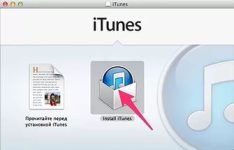
Jak zainstalować i skonfigurować iTunes?
Przy zakupie nowego iPhone'a wymagana jest instalacja i konfiguracja Aytyuns. Porozmawiajmy o tym, jak to zrobić.
Nawigacja
Zanim zaczniesz używać nowego urządzenia z systemem operacyjnym iOS, musisz przejść procedurę aktywacji. Począwszy od szóstej wersji systemu, operacja ta można wykonać z samego urządzenia bez podłączania do komputera, ale będzie to wygodne tylko wtedy, gdy będzie konto Apple ID.
Jeśli najpierw użyjesz takiego gadżetu, lepiej jest przygotować się do jego użycia, a jednocześnie zapoznaj się z iTunes, który nie jest tylko złączem urządzenia i komputera, ale także uniwersalne połączenie mediów.
Jak zainstalować iTunes?
Fresh wersja jest ładowana przez oficjalny portal Apple. Nie jest konieczne wskazanie e -maila. Nawiasem mówiąc, jeśli program zostanie załadowany z innego źródła, nie jest faktem, że będzie działał z twoim systemem.
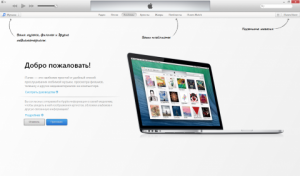
Aytyuns, podobnie jak wszystkie programy, działa z Windows i Mac OS X. Ponadto wszystko dzieje się prawie tak samo. Po instalacji konieczne jest ponowne uruchomienie komputera.
Nie ma sensu pobierać Aytyuns na Mac, ponieważ został już na nim zainstalowany.
Po zakończeniu instalacji program zapyta, czy zbycie dane do serwera Apple na temat swoich danych. Nie masz powodu, aby się z tobą nie zgodzić, więc po prostu zaakceptuj propozycję, a ekran główny zostanie wyświetlony.
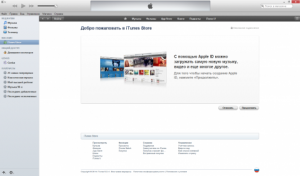
Instalacja i konfiguracja iTunes na PC
Po pierwsze, konieczne jest aktywowanie dodatkowych paneli, aby uzyskać wygodniejsze zastosowanie. Aby to zrobić, kliknij ikonę na górze po prawej stronie i wybierz badanie linii podmenu, a następnie wybierz wiersz „Wyświetl” i włącz menu z boku.
Rejestracja Apple ID
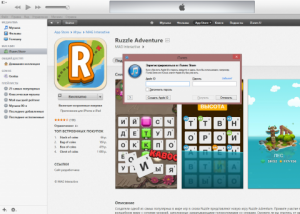
Po zakończeniu przygotowań możesz przejść do głównego procesu - rejestracji konta Apple ID. Aby otworzyć formularz rejestracyjny, przejdź do sklepu i zrób nowe konto. Ta metoda jest istotna, jeśli w przyszłości planujesz kupić programy w Appstore lub niektóre treści w Aytyuns, ponieważ podczas rejestracji musisz zdecydowanie określić dane z karty bankowej. Jeśli nie planujesz niczego kupić, wybierz „App Store” w menu i wybierz dowolną z bezpłatnych aplikacji, a następnie wybierz tworzenie nowego konta.
- Po ekranu powitalnym, który mówi, do czego jest przeznaczony Apple ID, wyróżniono umowę licencyjną, co oczywiście musimy się zgodzić
- Następnie jesteś zaproszony do wskazania informacji o sobie: skrzynka elektroniczna, hasło, data urodzenia i pytania dotyczące weryfikacji
- Ostatni krok wskazuje dane z karty bankowej, ale ponieważ potrzebujesz bezpłatnego konta, wybierz rejestrację bez niego
- Teraz rejestracja się skończyła, a na końcu konieczne jest otwarcie listu pocztą, aby aktywować konto
- Teraz wprowadź swoją nazwę użytkownika pod loginem i załaduj potrzebne aplikacje
Konfigurowanie aktualizacji iTunes

Instalacja iTunes i jego ustawienie
Z reguły po zainstalowaniu programu za każdym razem same aktualizacje zostaną sprawdzone i zaoferowane do załadowania, jeśli są dostępne. Wszystko, co jest wymagane, to potwierdzić operację i poczekać na jej zakończenie.
Sprawdzanie aktualizacji można przeprowadzić bez uruchamiania programu. Zainstaluj aktualizację oprogramowania Apple, która jest niezależnym programem i działa osobno od Aytyuns.
Może sprawdzić aktualizacje harmonogramu. Możesz go zainstalować w ustawieniach.
Jeśli aktualizacje nie są sprawdzane podczas uruchomienia iTunes, zrób to sam:
- W menu głównym kliknij „Pomoc”, a następnie przejdź do aktualizacji
- iTunes sam wykonuje audyt, a jeśli masz nową wersję, poinformuje Cię o tym
- Następnie po prostu zrób to, co mówi program
Jak zaktualizować Mac OS X?
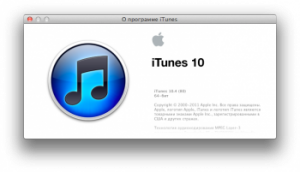
Aytyuns - instalacja i ustawienie
- Jeśli jesteś właścicielem komputerów Mac, to masz szczęście, ponieważ sam system kontroluje wydanie aktualizacji programów, a jednocześnie nie tylko iTunes
- W systemie wprowadź menu główne, kliknij logo Apple i wybierz aktualizację. App Store dla komputerów Mac zostanie otwarte, gdzie musisz wybrać jego aktualizację
- System sprawdzi aktualizacje na oficjalnych serwerach, a jeśli istnieje, wycofanie odpowiedniego zawiadomienia
- Musisz kliknąć przycisk aktualizacji w wierszu z aktualizacją. Jeśli dostępna jest nie tylko nowa wersja Aytyuns, ale także dla innego programu, operacja zostanie wykonana dla obu. Poczekaj, aż aktualizacje zostaną załadowane i zainstalowane, możesz potrzebować ponownego uruchomienia systemu. Oczywiście tutaj, podobnie jak w systemie Windows, sprawdź aktualizacje ręczne
- Otwórz iTunes i wybierz głównie aktualizacje. Jeśli są dostępne, zostanie wyświetlone odpowiednie powiadomienie. Aby zainstalować instalację, postępuj zgodnie z monitami
Odłączenie automatycznej weryfikacji aktualizacji
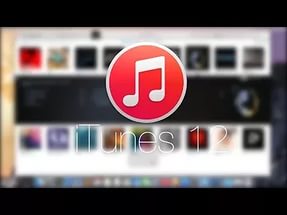
iTunes - instalacja, konfiguracja, aktualizacja
- Jeśli z jakiegoś powodu nie chcesz, aby iTunes sprawdzał aktualizacje, funkcja może zostać dezaktywowana.
Jak wyłączyć Mac OS X?
- Otwórz iTunes i znajdź w ustawieniach „aktualizacji”
- W nowym oknie usuń kontrolę z sprawdzania aktualizacji i potwierdź swój wybór. Aytyuns przestanie śledzić nowe wersje, ale nie wpłynie to na sklep App Store, więc powiadomienia będą nadal pojawiały się.
Jak wyłączyć system Windows?
- Otwórz iTunes i naciśnij drzwi od lewej strony na drzwi
- Tutaj musisz otworzyć ustawienia
- Na karcie Dodaj -ons usuń znak z sprawdzania aktualizacji
Jak można zauważyć, instalacja i ustawienie programu nie są tak skomplikowane, jak mogłoby się wydawać.
